
Формат RAR является одним из самых популярных способов архивирования файлов. Программа WinRAR – лучшее приложение для работы с этим форматом архивов. Это объясняется в значительной мере тем, что разработчик у них один и тот же. Давайте же выясним, как пользоваться WinRAR.
Как пользоваться ВинРАР
Рассмотрим базовые операции, с которыми могут столкнуться пользователи этого приложения.
Создание архивов
- Основная функция программы ВинРАР – это создание архивов. Провести архивацию файлов можно, выбрав в контекстном меню пункт «Добавить файлы в архив».
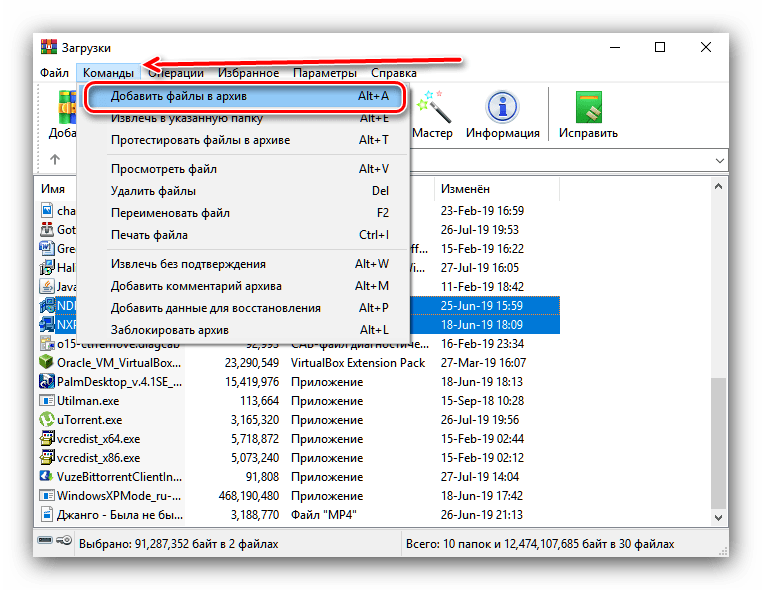
В следующем окне следует установить настройки создаваемого архива, включая его формат (RAR, RAR5 или ZIP), а также место расположения. Тут же указывается степень сжатия.
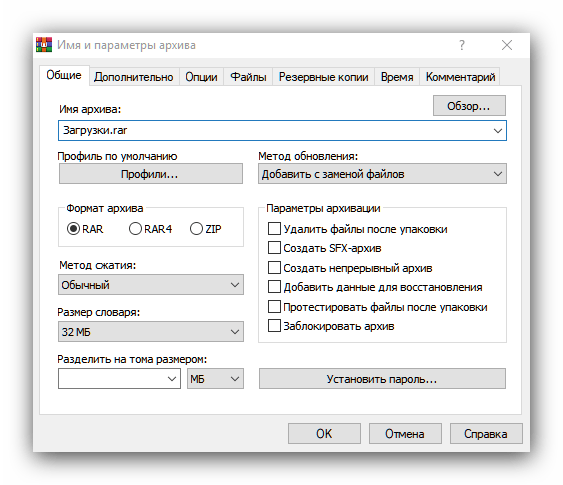
Разархивация файлов
- Разархивирование файлов можно произвести путем извлечения без подтверждения. В этом случае файлы извлекаются в ту же папку, где расположен архив.
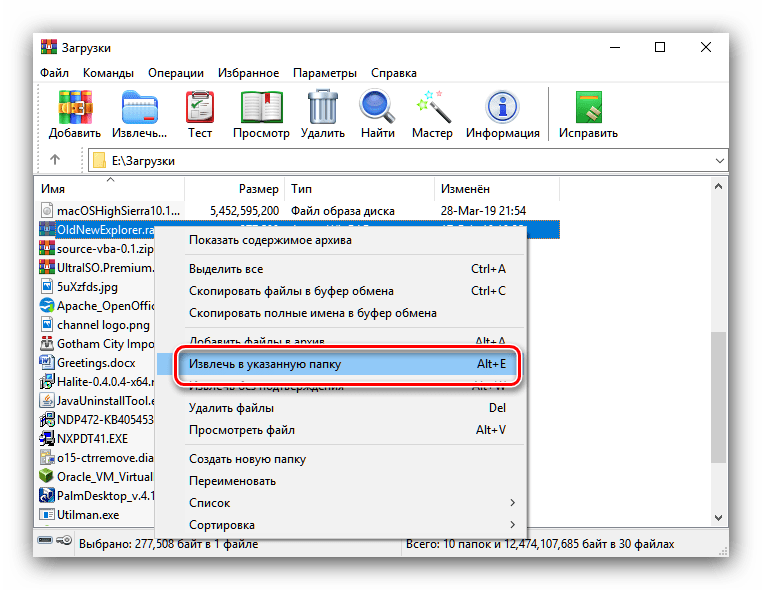
Существует также вариант извлечения в указанную папку.
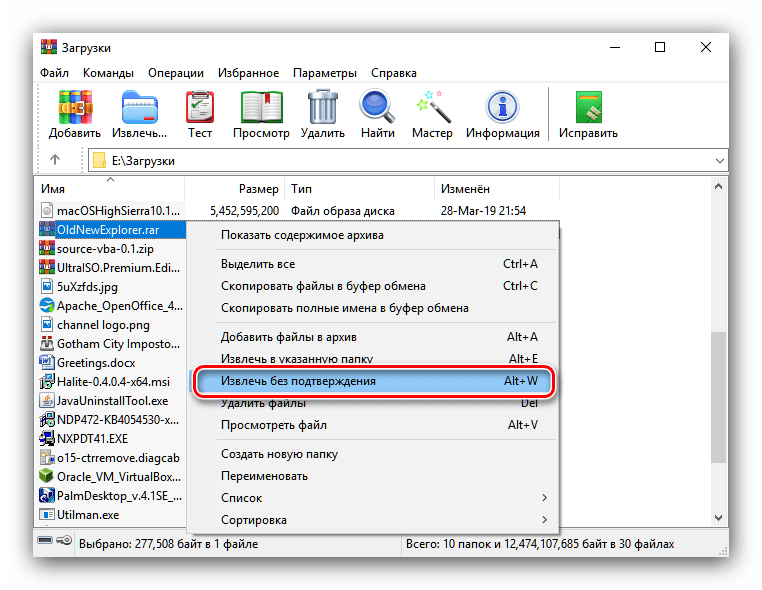
В этом случае пользователь сам выбирает каталог, в котором будут храниться распакованные файлы. При использовании данного режима распаковки можно устанавливать также некоторые другие параметры.
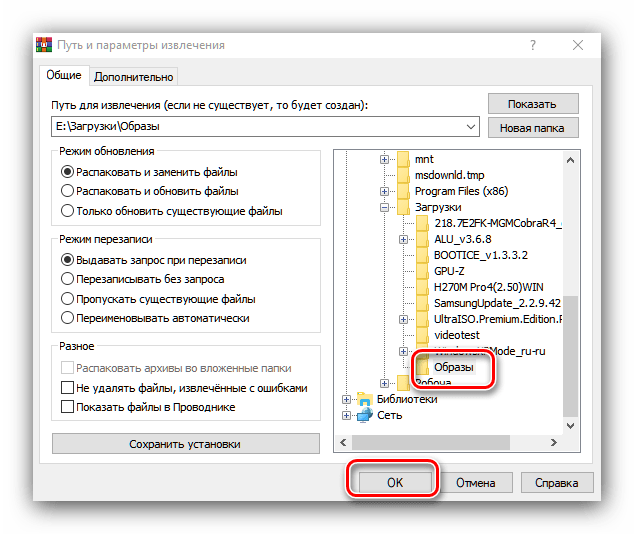
Установка пароля на архив
- Для того чтобы файлы в архиве не мог просмотреть посторонний, его можно запаролить. Для установки пароля достаточно при создании архива войти в настройках в специализированный раздел.
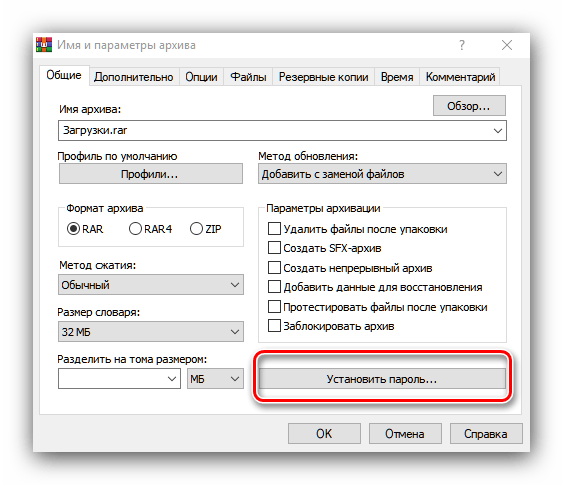
Там следует два раза ввести пароль, который вы хотите установить.
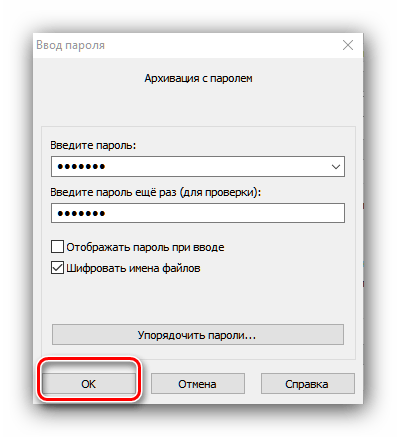
Снятие пароля
- Снять пароль ещё проще. При попытке открытия запароленного архива программа ВинРАР сама предложит ввести пароль.
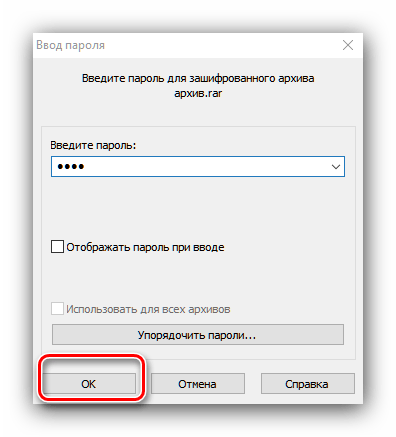
Для того чтобы навсегда снять пароль, нужно распаковать файлы из архива, а затем запаковать их ещё раз, но уже без процедуры шифрования.
Как видим, выполнение основных функций программы не должно вызвать значительных сложностей у пользователей. Но данные возможности приложения могут очень пригодиться при работе с архивами.
 Мы рады, что смогли помочь Вам в решении проблемы.
Мы рады, что смогли помочь Вам в решении проблемы.
Добавьте сайт Lumpics.ru в закладки и мы еще пригодимся вам.
Отблагодарите автора, поделитесь статьей в социальных сетях.
 Опишите, что у вас не получилось. Наши специалисты постараются ответить максимально быстро.
Опишите, что у вас не получилось. Наши специалисты постараются ответить максимально быстро.
Как пользоваться WinRAR
WinRAR используют в основном для:
- создания архивов;
- распаковки архивов.
Рассмотрим, как пользоваться WinRAR в первом и во втором случае (*инструкция доступна в формате видео).
Как создать архив в WinRAR
Прежде всего выберите то, что хотите заархивировать. Это могут быть как отдельные файлы, так и целые папки с ними. Есть два способа создания архива.
Способ 1
Выделите выбранные для архивации файлы и щелкните на них правой кнопкой мыши, появится такое меню:
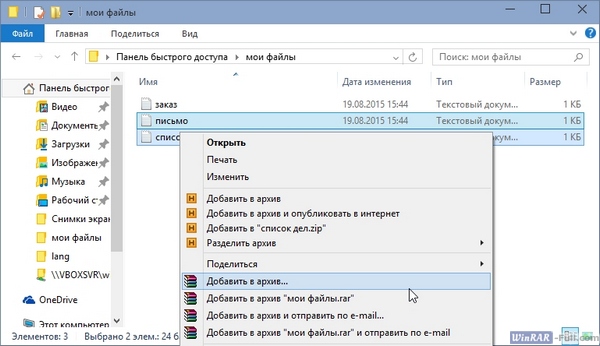
Жмите «Добавить в архив», откроется окно с настройками:
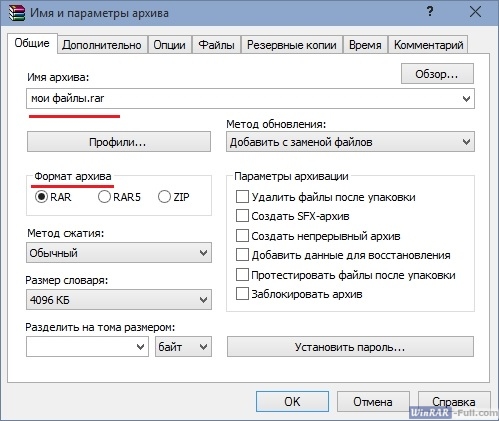
Здесь нас больше всего интересуют параметры «Имя архива» и «Формат архива».
Формат рекомендуем использовать ZIP, так как его можно открыть на любой операционной системе, даже если на ней не установлен архиватор. Имя архиву придумайте любое, в примере мы его назвали «мои файлы». Нажав на кнопку «обзор» можно выбрать местоположение, в которое будет сохранен архив после создания. Если ничего не менять, то он появится в папке с файлами, которые вы собираетесь сжать.
Здесь же вы можете установить пароль на архив WinRAR, если не хотите, чтобы его содержимое было доступно посторонним людям.
После выбора всех настроек жмите «ОК» — начнется архивация. Время ее выполнения зависит от количества и веса выбранных исходных файлов.
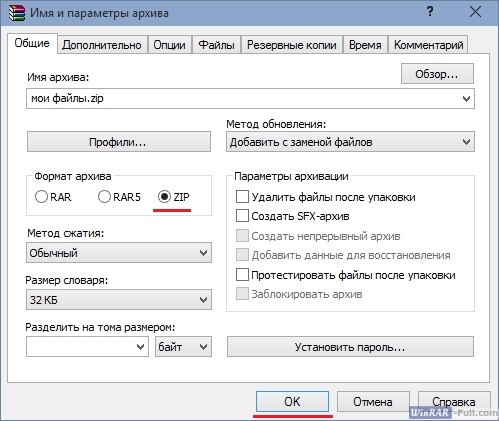
Способ 2
Запустите WinRAR. Через его проводник (окно, в котором отображаются каталоги) выберите файлы, которые хотите заархивировать. Перейдите в нужную папку, выделите файлы или папки и нажмите кнопку «Добавить».

Откроется окно с параметрами архивации. Выберите имя и тип архива (как в способе 1) и нажмите «ОК» — архив будет создан.
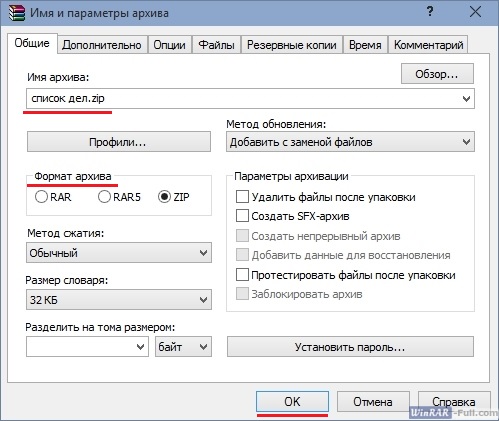
Как распаковать архив в WinRAR
Рассмотрим 2 способа, с помощью которых можно разархивировать файлы в WinRAR.
Способ 1
Самый быстрый способ распаковать архив – щелкнуть на нем правой кнопкой мыши и выбрать пункт «Извлечь в (название архива)».
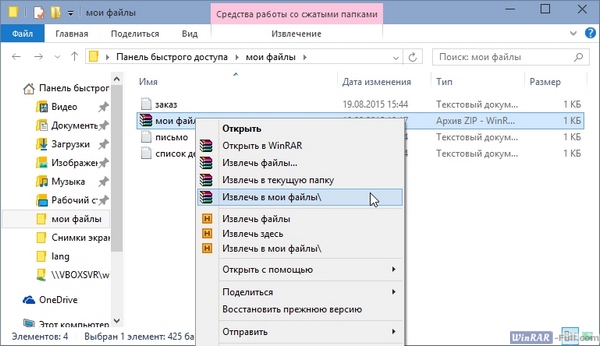
После того, как вы это сделаете, начнется разархивация его содержимого в новую созданную папку с таким же именем, как и у архива.
Способ 2
Не всегда необходимо извлекать все файлы сразу. Если вам нужно распаковать часть файлов из архива или выбрать определенные параметры распаковки, запустите WinRAR. Для этого нужно щелкнуть дважды левой кнопкой мыши по вашему архиву. Откроется такое окно:

Выберите файлы, которые хотите разархивировать и нажмите кнопку «Извлечь». Откроется окно с параметрами извлечения.
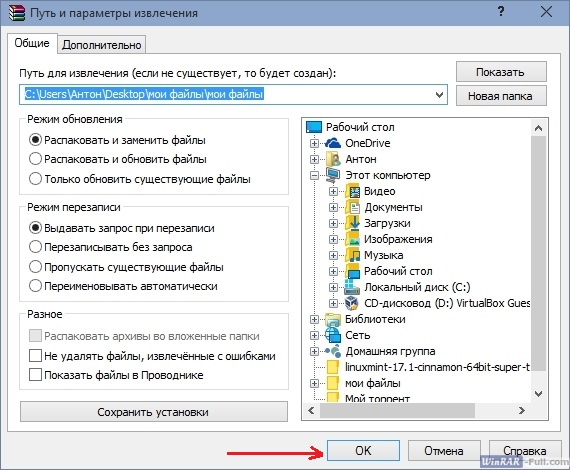
Здесь вы можете выбрать путь, куда будут сохранены распакованные файлы и другие настройки. Можно ничего не менять и просто нажать кнопку «ОК». Рядом с вашим архивом будет создана папка с таким же названием, туда сохранятся извлеченные файлы.
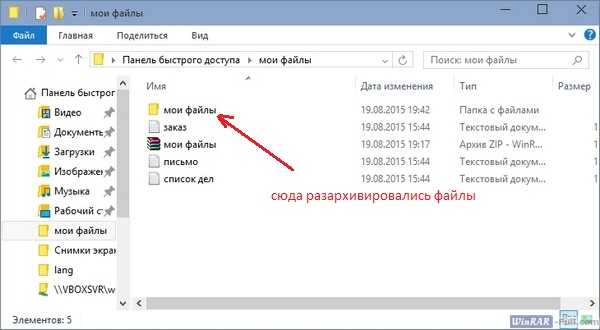
Видеоинструкция
На видео ниже показано как пользоваться WinRAR на примере создания и распаковки архивов:
Использование программы WinRAR

Формат RAR является одним из самых популярных способов архивирования файлов. Программа WinRAR – лучшее приложение для работы с этим форматом архивов. Это объясняется в значительной мере тем, что разработчик у них один и тот же. Давайте же выясним, как пользоваться WinRAR.
Как пользоваться ВинРАР
Рассмотрим базовые операции, с которыми могут столкнуться пользователи этого приложения.
Создание архивов
- Основная функция программы ВинРАР – это создание архивов. Провести архивацию файлов можно, выбрав в контекстном меню пункт «Добавить файлы в архив».
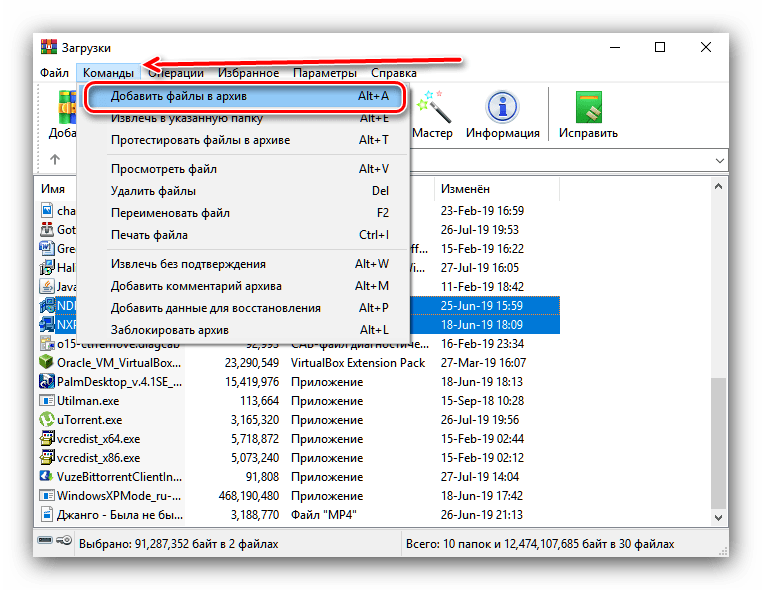
В следующем окне следует установить настройки создаваемого архива, включая его формат (RAR, RAR5 или ZIP), а также место расположения. Тут же указывается степень сжатия.
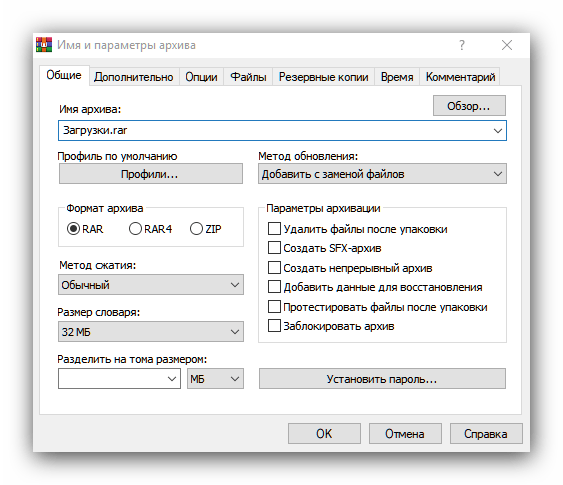
Разархивация файлов
- Разархивирование файлов можно произвести путем извлечения без подтверждения. В этом случае файлы извлекаются в ту же папку, где расположен архив.
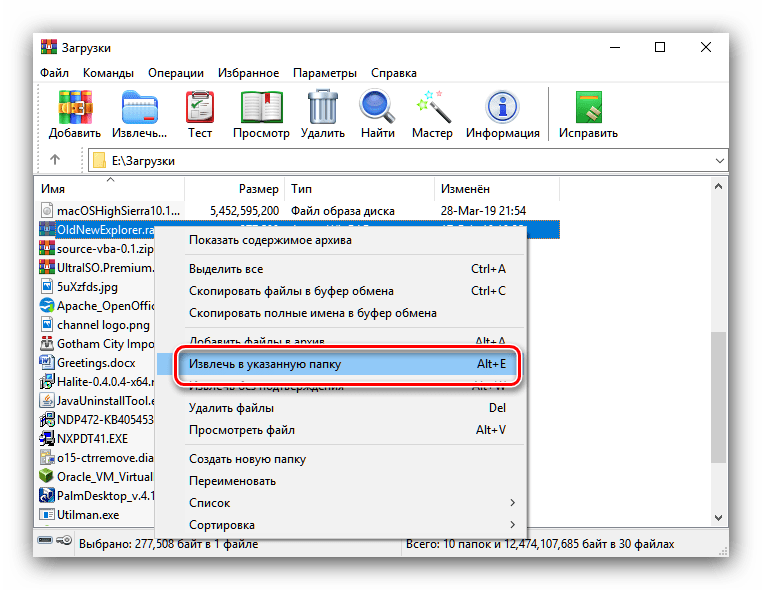
Существует также вариант извлечения в указанную папку.
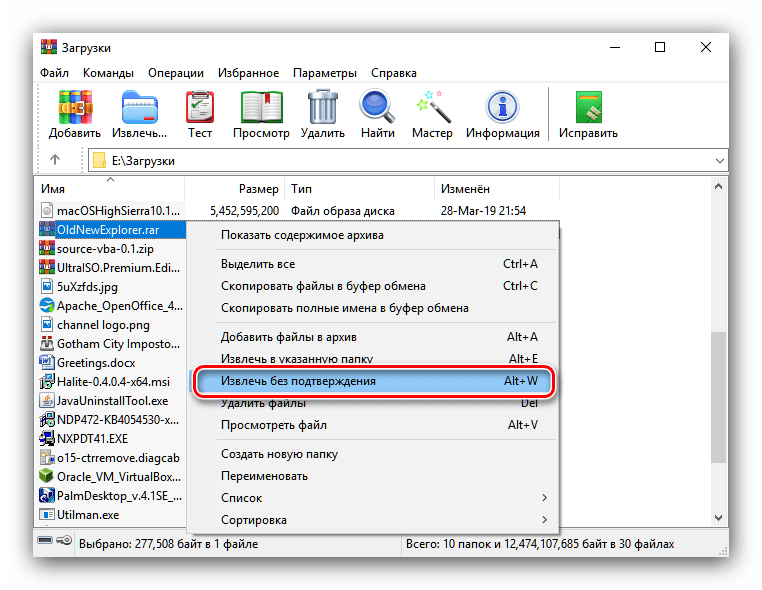
В этом случае пользователь сам выбирает каталог, в котором будут храниться распакованные файлы. При использовании данного режима распаковки можно устанавливать также некоторые другие параметры.
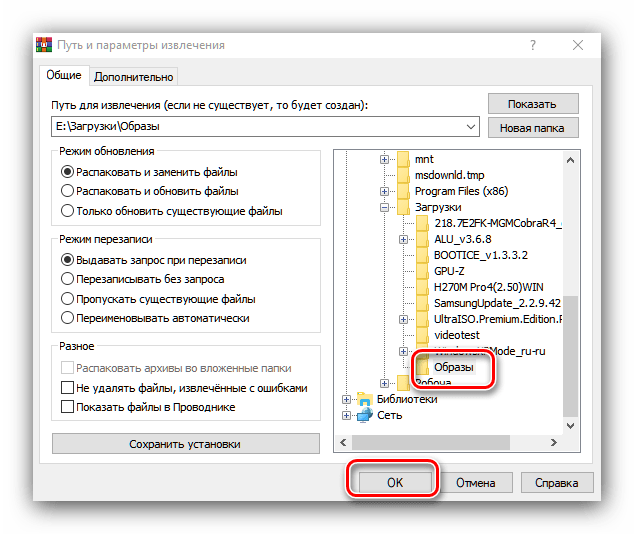
Установка пароля на архив
- Для того чтобы файлы в архиве не мог просмотреть посторонний, его можно запаролить. Для установки пароля достаточно при создании архива войти в настройках в специализированный раздел.
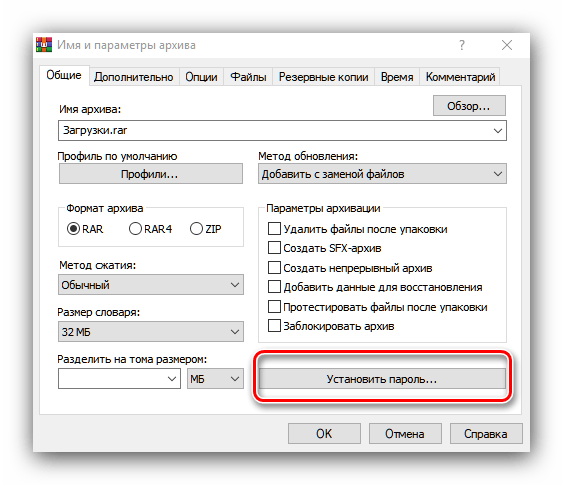
Там следует два раза ввести пароль, который вы хотите установить.
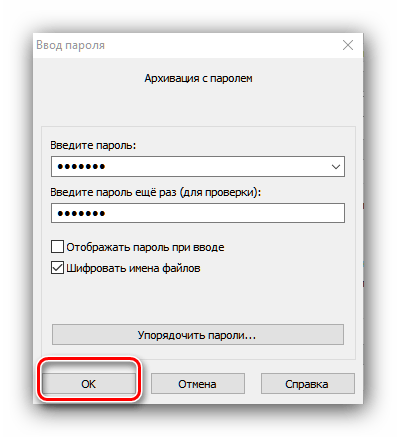
Снятие пароля
- Снять пароль ещё проще. При попытке открытия запароленного архива программа ВинРАР сама предложит ввести пароль.
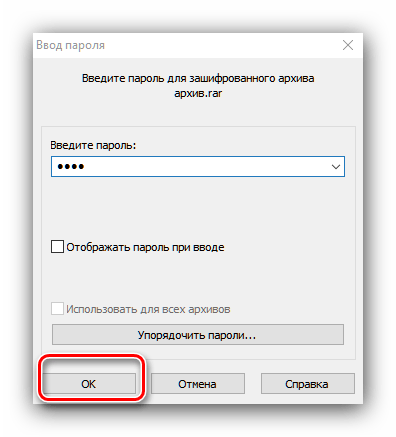
Для того чтобы навсегда снять пароль, нужно распаковать файлы из архива, а затем запаковать их ещё раз, но уже без процедуры шифрования.
Как видим, выполнение основных функций программы не должно вызвать значительных сложностей у пользователей. Но данные возможности приложения могут очень пригодиться при работе с архивами.
 Мы рады, что смогли помочь Вам в решении проблемы.
Мы рады, что смогли помочь Вам в решении проблемы.
Добавьте сайт Lumpics.ru в закладки и мы еще пригодимся вам.
Отблагодарите автора, поделитесь статьей в социальных сетях.
 Опишите, что у вас не получилось. Наши специалисты постараются ответить максимально быстро.
Опишите, что у вас не получилось. Наши специалисты постараются ответить максимально быстро.
Как пользоваться архиватором WinRAR
Программа WinRAR предоставляет широкий функционал по работе с архивами, одновременно оставаясь, простой в применении.
Этому способствует графический интерфейс, возможность установки на желаемом языке (свыше 40 вариаций, включая русский), исчерпывающая справочная информация.
Приложение сохраняет универсальность, поддерживая обе разрядности (32/64-бита) среды Windows 10 и более ранних версий, вплоть до «7-ки», работоспособно на выпуске XP.
Краткий обзор элементов и функций утилиты
Сразу после запуска архиватор позволяет оценить спектр собственных возможностей.
Сделать это несложно, пробежавшись по значкам меню:
- добавить – активирует компрессию выделенных объектов;
- извлечь – инициирует распаковку архивов;
- тест – проверяет файлы внутри сжатых пакетов на ошибки;
- просмотр/удалить/найти – выполняет соответствующие действия над заархивированными элементами;
- информация – отображает степень сжатия, комментарии, прочие данные;
- исправить – восстанавливает поврежденные архивы при наличии специальной записи.
Перечисленные действия (включая ряд дополнительных опций) альтернативно доступны через пункт меню «Команды», что наглядно иллюстрирует рисунок.

Отдельным компонентом выступает «Мастер». Кнопка инициирует пошаговые инструкции для действий, отображенных на скриншоте.

Другая оригинальная функция утилиты – тест производительности, запускается из графы меню «Операции».

Очень полезна кнопка «Информация». Фрейм, активируемый значком, информирует о важных характеристиках архива, как показано на картинке.

Также функция позволяет быстро модифицировать архив: дополнить комментариями, внести код для восстановления, преобразовать в SFX-модуль и выполнить обратное действие.
Формирование пакета с возможностью реанимации при повреждениях отображает скриншот.

Пользователь получает возможность варьировать размер записи восстановления, соответственно повышая объем спасаемой информации.
Тут же предлагается создать файлы реанимации для многотомного архива и заблокировать модуль от модификаций.
Это не все возможности программного продукта. Приложение имеет множество других функций, которые детально рассмотрены в соседних разделах нашего сайта.
Настройки приложения
Если ассоциация других архивных форматов выполняется в процессе установки утилиты, то ряд важных параметров необходимо сконфигурировать при первом запуске WinRAR.
Отдельного внимания заслуживают пункты, подчеркнутые на рисунке.

Рассмотрим выделенные закладки подробнее, начиная с общих настроек. Тут предлагается установить приоритет архиватора в системе: низкий (для частой работы в фоновом режиме) или многопоточный.
Также секция позволяет выбрать размер значков меню, настроить характеристики программы при запуске.

На панели «Пути» предлагается прописать удобные директории для временных файлов, создаваемых и распаковываемых архивов.
Дополнительно можно жестко зафиксировать рабочую папку, обязательно отметив бокс (на картинке активен) под ней.

В секции «Просмотр» существует возможность использовать внутренний инструментарий архиватора, оставить ассоциированные системой программы или запускать внешнее приложение.

Раздел «Безопасность» позволяет выбрать антивирусный сканер, исключить потенциально опасные файлы из списка распаковки.
Это рекомендуемые модификации, но параметры архиватора можно оставить в состоянии по умолчанию.
Категории

Рекомендуем
В разделе «Помощь пользователю» можно найти решения возможных проблем при работе с архиватором. Подробнее »
Главная → FAQ → Что такое WinRAR и как им пользоваться
Что такое WinRAR и как им пользоваться пользователям предлагается описание тонкостей и нюансов в данной статье на русском языке, подробно и иллюстрировано.
Прежде всего, необходимо понимать, не что такое WinRAR, а чем он полезен в работе с персональным компьютером, и зачем его использовать? А умения и навыки как пользоваться Винраром появятся после осознания сути и пользе данной программы. Отечественная разработка от челябинского программиста ВинРар представляет собой многофункциональное программное обеспечение для архивации цифровых файлов. Архивные файлы значительно меньше по размерам своих исходных прототипов. Что позволяет пользователю получать определённую выгоду, а именно:
- Если хранить редко используемые файлы и документы в архивах, то свободного места на небезграничном пространстве жёстких дисков будет больше для новой информации.
- Передавая сжатую информацию, пользователь экономит сетевые ресурсы, а также может уложиться в ограничения, регламентируемые провайдерами, модераторами определённых интернет ресурсов, электронной почтой или социальных сетей.
- Файлы и документы меньше подвергаются рисками заразиться компьютерными вирусами, так как пострадает оболочка (архивный файл), а не содержимое.
- Защитить конфиденциальные или личные цифровые файлы за счёт надёжного служебного шифрования, а также возможности установки персонального пароля при создании архивного документа.
Как пользоваться WinRAR архиватором
После успешного скачивания инсталляционного файла и установки архиватора ВинРар на персональный компьютер, в меню «Пуск» появиться новая программа.
Чтобы открыть WinRAR, надо нажать на значок «Windows» в левом нижнем углу экрана => Раздел «All Programs»/ «Все программы».

Найти в открытом списке папку с программой «WinRAR» — как правило, все папки и программы в этом списке расположены в алфавитном порядке.
Нажав на папку «WinRAR», выбрать фирменный ярлык и двойным щелчком левой кнопкой мыши запустить программу.

Открывается графический файловый менеджер WinRAR:
- Основное меню
- Панель инструментов быстрого доступа
- Окошко с ниспадающим списком для смены логических дисков и удобного поиска нужной папки или файла
- Окно с файлами
- Информативная строка состояния

Интуитивно понятный графический интерфейс создан для того, чтобы пользователь любого уровня компьютерной грамотности смог легко ориентироваться. В данном файловом менеджере может работать как начинающий пользователь (с помощью курсора мыши), так и как продвинутый персонаж (исключительно комбинациями клавиш).
Основной задачей программы WinRAR является создание архивных файлов и распаковка архивов.

Две основные задачи достаточно просты для восприятия, запоминания и успешных манипуляций с лучшим архиватором в истории на постсоветском пространстве.









